win8.1输入法不见了怎么办 win8.1输入法图标不见了解决办法
作者:佚名 来源:好下载软件园 更新:2016-06-20 阅读:15次
用手机看
win8.1输入法不见了怎么办?当win8.1输入法图标不见了,我们可以通过多种方法来找回。下面,96kaifa.com小乐哥给大家带来win8.1输入法图标不见了解决办法,一起来看看吧!
,win8.1输入法图标不见了方法/步骤:
与win7之前的系统不同,对于Windows8以后的系统,输入法图标处于任务栏最右侧,我们可以通过按“Windows+空格键"来切换不同的输入法。
找不到该输入法图标时,我们可以按“Windows+R"打开“运行”窗口,输入“ctfmon.exe"程序来重启输入法程序。
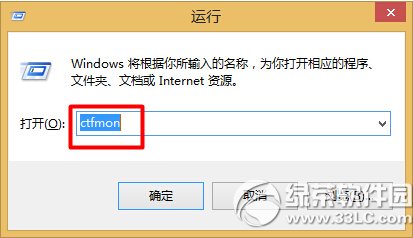
如果以上方法无效,则可以通过“控制面板”来启动输入法图标:右击桌面左下角“Windows”按钮,从弹出的菜单中选择“控制面板”项进入。
接着在打开的“控制面板”列表中,找到“区域”项点击进入。区域项用于设置输入法相关信息。
在打开的“区域”窗口中,切换到“格式”选项卡,点击“语言栏选项”按钮进入详细设置界面。
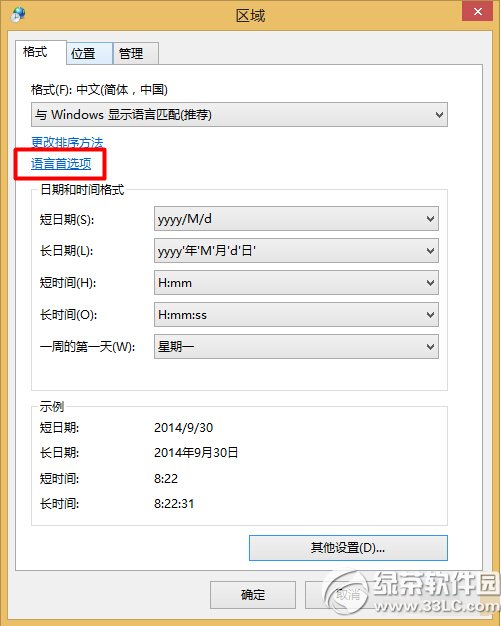
在打开的“语言”窗口中,点击“添加语言”按钮,并从列表中选择“中文”项进行添加,这样就可以显示中文输入法图标啦。

96kaifa.com软件园小编推荐阅读:
Win7输入法图标不见了怎么办?Win7输入法图标找回办法
win10输入法不见了怎么办?win10输入法图标不见了解决方法
- win8.1快速启动失效怎么办?win8.1快速启动失效解决方法 06-20
- win8.1开机黑屏一段时间怎么回事?win8.1开机黑屏时间长解决方法 06-20
- win8.1降级win7教程 win8降级到win7系统步骤 06-20
- win8.1小键盘数字锁定怎么在登录画面默认开启教程 06-20
- flash player在win8.1不能正常运行解决办法介绍 06-20
- win8 onedrive关闭方法 win8.1版禁用onedrive同步服务教程图 06-20
- win8.1网速慢怎么办 windows8.1网速慢解决办法汇总 06-20
- win8.1安装更新频繁假死问题解决方法 06-20
- win10|win8.1|win7管理共享关闭图文教程 06-20
- 本类推荐
- 本类排行
- 热门软件
- 热门标签
 反钓鱼安全助手v0.300(屏蔽不良网站终端安全软件)中文官方安装版
反钓鱼安全助手v0.300(屏蔽不良网站终端安全软件)中文官方安装版 IgorWare Hasher V1.0(生成文件校验也可用来验证文件完整性)绿色版
IgorWare Hasher V1.0(生成文件校验也可用来验证文件完整性)绿色版 IceLight一线光 V1.96.47 安全辅助工具 免费版
IceLight一线光 V1.96.47 安全辅助工具 免费版 Windows蔷薇管家 V1.19(调整修复操作系统安全辅助软件)中文免费版
Windows蔷薇管家 V1.19(调整修复操作系统安全辅助软件)中文免费版 System Repair Engineer(计算机安全辅助和系统维护辅助)V2.8 绿色免费版
System Repair Engineer(计算机安全辅助和系统维护辅助)V2.8 绿色免费版 Quick StartUp V2.8(检查、编辑删除启动栏内程序)多国语言免费版
Quick StartUp V2.8(检查、编辑删除启动栏内程序)多国语言免费版 Access Manager for Windows v9.34英文免费版
Access Manager for Windows v9.34英文免费版 我爱裸奔v2.10绿色免费版
我爱裸奔v2.10绿色免费版 自动报警摄像头监控软件V2.0中文绿色版
自动报警摄像头监控软件V2.0中文绿色版 笔记本美女防盗卫士v1.1┊电脑防盗警报软件┊金裕汉化美化版
笔记本美女防盗卫士v1.1┊电脑防盗警报软件┊金裕汉化美化版























 全民枪战
全民枪战 大话西游热血版
大话西游热血版 部落战争
部落战争 部落冲突:皇室战争
部落冲突:皇室战争 梦幻西游手游
梦幻西游手游 王者荣耀安卓版
王者荣耀安卓版 刀塔传奇
刀塔传奇 海岛奇兵
海岛奇兵 乱斗西游2
乱斗西游2 新秦时明月手游
新秦时明月手游 问道手游
问道手游 鬼吹灯3D手游
鬼吹灯3D手游 梦幻西游无双版
梦幻西游无双版 奔跑吧兄弟4撕名牌大战
奔跑吧兄弟4撕名牌大战 神庙逃亡2
神庙逃亡2 时空猎人
时空猎人 黑暗之剑中文版
黑暗之剑中文版 天天打波利
天天打波利


















